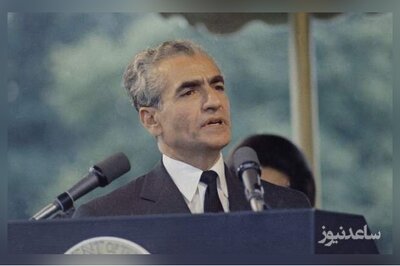۱– Undo و Redo
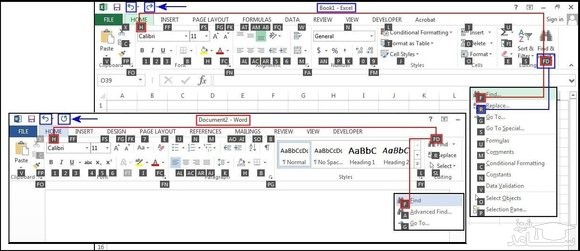
۲– یافتن و جایگزین کردن (Find & Replace)
برای یافت یک کلمه خاص در متن های طولانی نیازی نیست کل متن را بگردید کافی است کلید میان بر Ctrl+F استفاده کنید و کلمه مورد نظر را جستجو نمایید.
اگر بخواهید به طور اتوماتیک یک کلمه که به کرات در نوشته تکرار شده است را با کلمه دیگری جایگزین کنید، نیازی به پیدا کردن و نوشتن کلمه جدید نیست، کافی است از میان بر Ctrl+H استفاده نموده و کلمه قدیمی و کلمه ای که می خواهید در کل متن جایگزینش شود، بنویسید. سپس نرم افزار به صورت خودکار این کار را انجام خواهد داد.
۳– برش، کپی و جای گذاری (Cut, Copy, Paste)
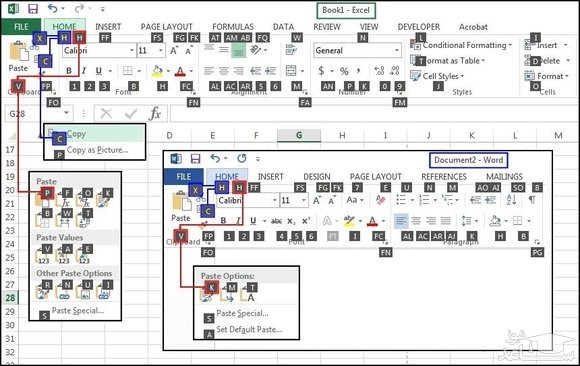
قطعا ساده ترین و پر استفاده ترین قابلیت در نرم افزارها کپی و کنترل بر روی متن هاست که به سادگی انتخاب متن و راست کلیک بر روی آن و انتخاب گزینه مورد نظر برای ویرایش است. اما راه حل ساده تر آن استفاده از کلید های ترکیبی Ctrl+X برای برش، Ctrl+C برای کپی و Ctrl+V برای جایگذاری متن است. شما با این میان بر ها می توانید به سادگی و سرعت بیشتر کار های خود را انجام دهید.
۴– انتخاب یک قسمت یا انتخاب تمام متن (Select or Select All)
میان بر کاربردی دیگری که بیشترین کاربرد را بعد از کپی و چسباندن دارد، میان بر انتخاب کل متن است. دیگر نیازی نیست برای انتخاب کل متن ماوس را بگیرید و از بالا تا پایین را انتخاب نمایید. برای این کار از کلید ترکیبی Ctrl+A استفاده کنید. این کار باعث می شود تمام متن به یک باره انتخاب شود تا شما عملیات مورد نظر را بر روی آن انجام دهید.
۵– چاپ و پیش نمایش چاپ
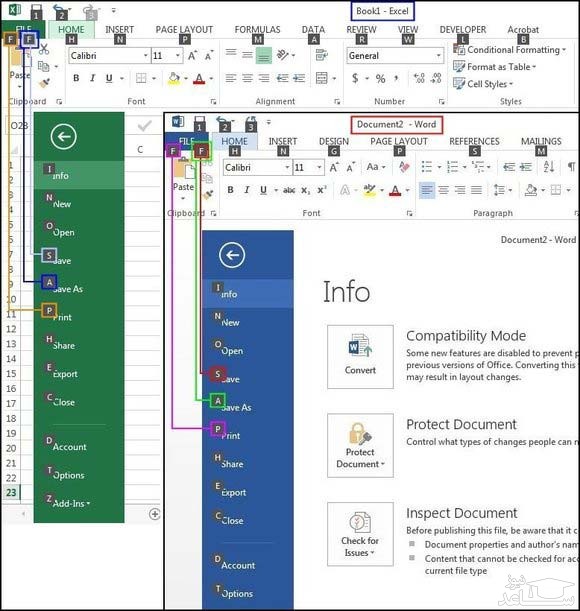
چاپ کردن خیلی آسان تر از آن چیزی است که بسیاری از مردم فکرش را می کنند. به راحتی در محیط Word یا Excel از کلید Ctrl+P برای پرینت کردن استفاده کنید. اما قبل از آن پیشنهاد می کنیم از گزینه پیش نمایش پرینت استفاده کنید تا مشکلات احتمالی را مشاهده و در مصرف کاغذ نیز صرفه جویی نمایید. برای پیش نمایش پرینت از کلید های ترکیبی Ctrl+F2 استفاده کنید.
۶– برو به… (Go To)
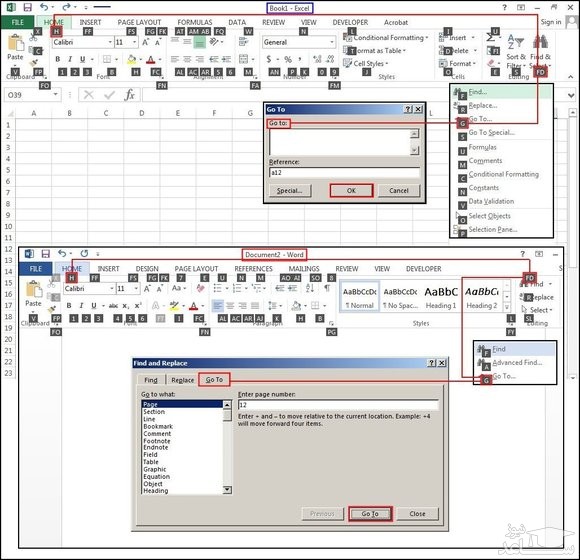
این گزینه که بیشترین کاربرد آن در جداول طولانی اکسل است به شما امکان می دهد به یک سطر، ستون و یا سلول خاص بروید. برای انجام این کار از دکمه ترکیبی Ctrl+G یا F5 استفاده نمایید، سپس یک پنجره باز می شود و طبق گزینه های موجود شماره صفحه یا خط یا هر گزینه دیگری را می توانید انتخاب کنید و عدد مربوط به آن را در سمت دیگر قرار دهید.
۷– خانه (Home)
کاربرد این میان بر در Word و Excel تا حدودی متفاوت است. در Word با استفاده از کلید ترکیبی Ctrl+Home مکان نما به ابتدای متن تایپ شده انتقال می یابد.
اما در اکسل با استفاده از همان کلید ترکیبی (Ctrl+Home) مکان نما به خانه A1 یا همان اولین خانه جداول اکسل منتقل می شود.
۸– کنترل (Crtl)
در حالت عادی با فشار دادن کلیدهای جهتی چپ و راست می توانید کاراکتر به کاراکتر مکان نما را جابجا کنید. اما اگر می خواهید این کار به صورت کلمه به کلمه انجام شود، از کلید ترکیبی Ctrl به همراه یکی از جهت های چپ و راست به ترتیب برای رفتن به کلمه بعدی و قبلی استفاده نمایید.
۹– Shift
برای انتخاب سطر به سطر و جمله به جمله بدون استفاده از ماوس بهتر است از این کلید استفاده نمایید. با نگه داشتن کلید Shift و یکی از دکمه های جهتی صفحه کلید متن را با دقت بیشتر انتخاب نموده و با سرعت بیشتر این کار را انجام دهید.
۱۰– پایان (End)
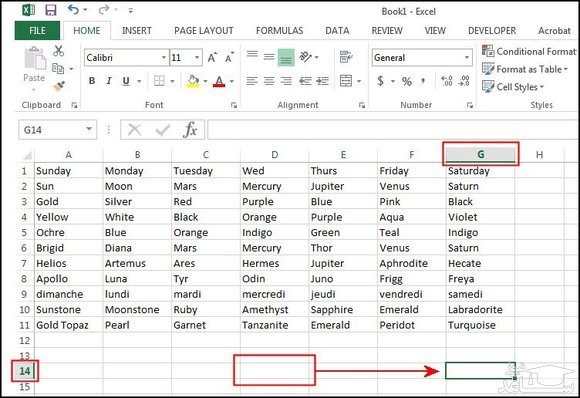
این کلید بر عکس کلید خانه (Home) عمل می کند. به این صورت که مکان نما را به انتهای متن Word یا آخرین خانه اکسل منتقل می کند. برای استفاده از این قابلیت از کلید ترکیبی Ctrl+End استفاده نمایید.


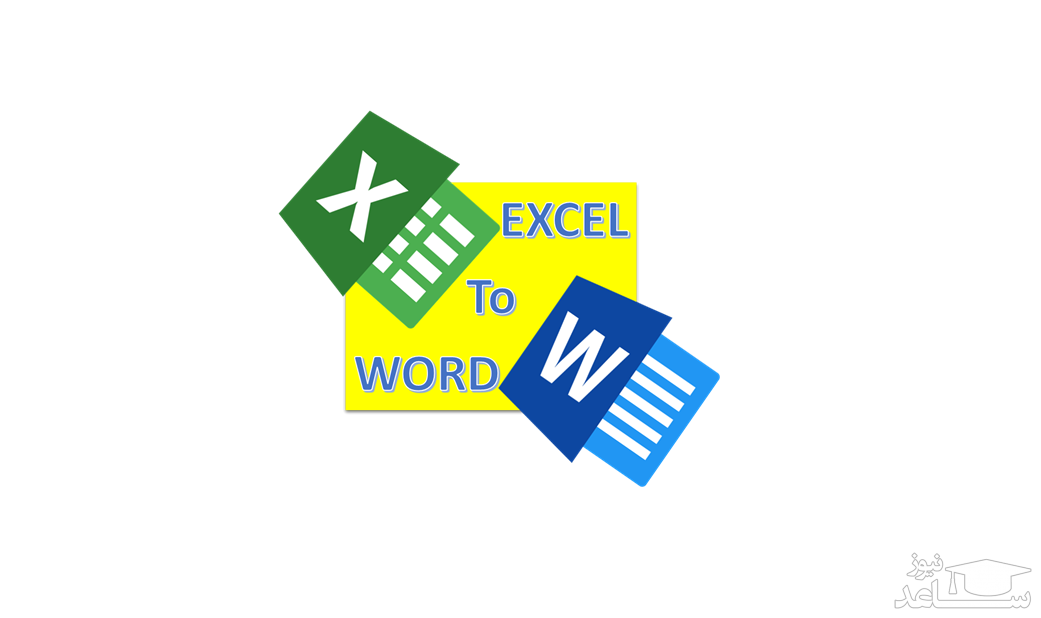
 چگونه یک فایل تصویری را به MP3 تبدیل کنیم؟
چگونه یک فایل تصویری را به MP3 تبدیل کنیم؟